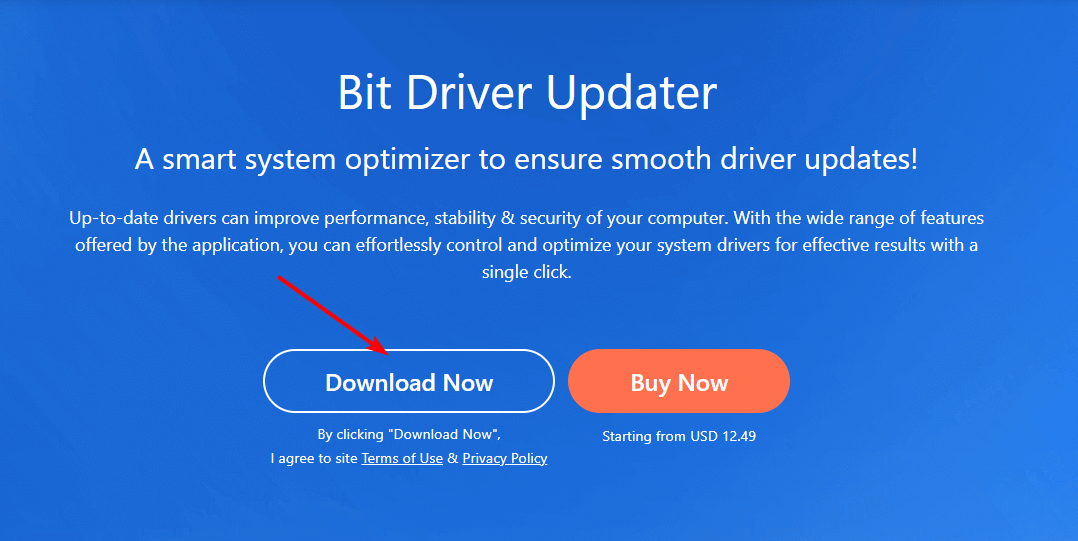Λεπτομερείς πληροφορίες σχετικά με τη διαδικασία osu.exe
- Η διαδικασία osu.exe είναι μια ασφαλής διαδικασία που εκτελείται στο παρασκήνιο κατά την εκτέλεση του λογισμικού Osu.
- Η διαδικασία είναι απολύτως ασφαλής και ψηφιακά υπογεγραμμένη από αξιόπιστη εταιρεία.
- Μπορείτε να απεγκαταστήσετε το ous.exe καταργώντας το γονικό λογισμικό του.

ΧΕΓΚΑΤΑΣΤΑΣΗ ΚΑΝΟΝΤΑΣ ΚΛΙΚ ΣΤΟ ΑΡΧΕΙΟ ΛΗΨΗΣ
- Κατεβάστε το Fortect και εγκαταστήστε το στον υπολογιστή σας.
- Ξεκινήστε τη διαδικασία σάρωσης του εργαλείου για να αναζητήσετε κατεστραμμένα αρχεία που είναι η πηγή του προβλήματός σας.
- Κάντε δεξί κλικ Ξεκινήστε την επισκευή ώστε το εργαλείο να μπορεί να ξεκινήσει τον αλγόριθμο επιδιόρθωσης.
- Το Fortect έχει ληφθεί από 0 αναγνώστες αυτόν τον μήνα.
Η διαδικασία osu.exe είναι μια άλλη από τις εγκατεστημένες πολλές διαδικασίες από εφαρμογές τρίτων που τις χρειάζονται. Αυτή η διαδικασία είναι σημαντική για την ομαλή λειτουργία του μητρικού λογισμικού της.
Εάν θέλετε να μάθετε τι ακριβώς κάνει η διαδικασία, θα βρείτε λεπτομερείς πληροφορίες σε αυτόν τον οδηγό.
Τι είναι το αρχείο osu.exe;
Το Osu.exe είναι ένα νόμιμο αρχείο που υπογράφει ψηφιακά μια αξιόπιστη εταιρεία. Συνδέεται με το λογισμικό osu που έχει αναπτυχθεί από την ppy.
Εκτελείται στο παρασκήνιο όταν το γονικό λογισμικό του είναι ενεργό. Η αρχική έκδοση αυτού του αρχείου βρίσκεται στην παρακάτω τοποθεσία: c:\ αρχεία προγράμματος\ osu!osu!.exe
Όταν οποιαδήποτε εφαρμογή χρειάζεται αυτό το αρχείο, θα καλείται στη μνήμη. Και θα εκτελείται στο παρασκήνιο όσο το σχετικό λογισμικό είναι ενεργό.
Πρέπει να απεγκαταστήσω το osu.exe;
Όπως πολλές διαδικασίες τρίτων, η διαγραφή αυτής της διαδικασίας ή όχι εξαρτάται από τη χρησιμότητα του γονικού λογισμικού της. Εάν εξακολουθείτε να χρησιμοποιείτε αυτό το λογισμικό, πρέπει να διατηρήσετε τη διαδικασία osu.exe.
Ωστόσο, εάν δεν χρησιμοποιείτε το γονικό λογισμικό, μπορείτε να αφαιρέσετε το αρχείο με απεγκατάσταση της εφαρμογής που το χρησιμοποιεί.
Ωστόσο, εάν θέλετε να απεγκαταστήσετε τη διαδικασία επειδή προκαλεί προβλήματα στον υπολογιστή σας, θα σας δείξουμε πώς να τη διορθώσετε στην επόμενη ενότητα αυτού του οδηγού.
1. Σάρωση για κακόβουλο λογισμικό
- Πάτα το Windows πλήκτρο + μικρό, τύπος ιόςκαι κάντε κλικ Προστασία από ιούς και απειλές.

- Επιλέγω Επιλογές σάρωσης στη σελίδα που ανοίγει.

- Τέλος, επιλέξτε την επιλογή σάρωσης που προτιμάτε και κάντε κλικ Σάρωση τώρα.

Η παρουσία κακόβουλου λογισμικού στον υπολογιστή σας μπορεί να είναι ο λόγος για το πρόβλημα που αντιμετωπίζετε με τη διαδικασία osu.exe. Αυτό συμβαίνει επειδή το κακόβουλο λογισμικό μπορεί να μεταμφιεστεί ως διαδικασία και να καταναλώσει τους πόρους του υπολογιστή σας.
Η λύση σε αυτό είναι να εκτελέσετε μια βαθιά σάρωση χρησιμοποιώντας το Microsoft Defender.
Εάν το ενσωματωμένο λογισμικό προστασίας από ιούς δεν μπορεί να εξαλείψει το κακόβουλο λογισμικό, συνιστούμε να χρησιμοποιήσετε ένα αποκλειστικό εργαλείο στο ESET NOD32 για να ολοκληρώσετε τη δουλειά.
Αυτό το εξαιρετικό λογισμικό θα αφαιρέσει ακόμη και το πιο επίμονο κακόβουλο λογισμικό στον υπολογιστή σας προτού να προκαλέσει προβλήματα.
⇒Αποκτήστε το ESET NOD32
2. Απεγκαταστήστε λογισμικό τρίτων
- Πάτα το Windows κλειδί, τύπος έλεγχοςκαι επιλέξτε Πίνακας Ελέγχου.

- Επίλεξε το Απεγκαταστήστε ένα πρόγραμμα επιλογή κάτω από Προγράμματα.

- Τώρα, κάντε δεξί κλικ στο Osu λογισμικό και επιλέξτε Απεγκατάσταση.

- Τέλος, ακολουθήστε τις οδηγίες στην οθόνη για να ολοκληρώσετε τη διαδικασία.
Εάν είστε βέβαιοι ότι αυτό το πρόβλημα με το osu.exe δεν οφείλεται σε δραστηριότητες κακόβουλου λογισμικού, πρέπει να απεγκαταστήσετε το γονικό λογισμικό του.
- Προστατευμένο: Επανάσταση στα βίντεό σας: AI Denoise & Διόρθωση χρώματος για καθαρό περιεχόμενο!
- Τι είναι το Nxlog.exe και πώς μπορεί να διορθωθεί η υψηλή χρήση της CPU του;
3. Εκτελέστε επαναφορά συστήματος
- Πάτα το Windows πλήκτρο + R, τύπος rstrui.exeκαι πατήστε Εισαγω.

- Κάντε κλικ Επόμενο στη νέα σελίδα.

- Τώρα, επιλέξτε το ιδανικό σημείο επαναφοράς και κάντε κλικ στο Επόμενο κουμπί.

- Τέλος, κάντε κλικ Φινίρισμα και ακολουθήστε τις οδηγίες στην οθόνη για να ολοκληρώσετε τη διαδικασία.

Εάν η ώθηση φτάσει στο χειρότερο και το osu.exe συνεχίζει να μπλέκει με τον υπολογιστή σας, πρέπει να επαναφέρετε τον υπολογιστή σας σε σημείο που όλα λειτουργούσαν καλά. Με αυτό, μπορείτε να αντιστρέψετε τις αλλαγές που έγιναν στον υπολογιστή σας που μπορεί να προκαλούν αυτό το ζήτημα.
Μπορούμε τώρα να ολοκληρώσουμε αυτόν τον περιεκτικό οδηγό για τη διαδικασία osu.exe. Θα πρέπει τώρα να είστε σε θέση να αποφασίσετε αν αξίζει να συνεχίσετε τη διαδικασία.
Αν θέλετε να μάθετε για το διαδικασία msseces.exe, ανατρέξτε στον ειδικό μας οδηγό για τις επαληθευμένες πληροφορίες που χρειάζεστε.
Μη διστάσετε να μοιραστείτε την εμπειρία σας από αυτήν τη διαδικασία μαζί μας στα σχόλια παρακάτω.
Εξακολουθείτε να αντιμετωπίζετε προβλήματα;
ΕΥΓΕΝΙΚΗ ΧΟΡΗΓΙΑ
Εάν οι παραπάνω προτάσεις δεν έχουν λύσει το πρόβλημά σας, ο υπολογιστής σας ενδέχεται να αντιμετωπίσει πιο σοβαρά προβλήματα με τα Windows. Προτείνουμε να επιλέξετε μια λύση all-in-one όπως Fortect για την αποτελεσματική επίλυση προβλημάτων. Μετά την εγκατάσταση, απλώς κάντε κλικ στο Προβολή & Διόρθωση κουμπί και μετά πατήστε Ξεκινήστε την επισκευή.